簡介
本文檔介紹如何在雲註冊終端上處理選項金鑰。
必要條件
需求
建議您熟悉以下主題:
- 控制中心平台
- 通過終端和控制中心裝置部分的圖形使用者介面(GUI)進行終端管理
- 會議室OS
採用元件
此處列出的裝置已用於進行測試並產生本文檔中描述的結果:
- 控制中心組織
- SX80端點
- Codec Pro終結點
本文中的資訊是根據特定實驗室環境內的裝置所建立。文中使用到的所有裝置皆從已清除(預設)的組態來啟動。如果您的網路運作中,請確保您瞭解任何指令可能造成的影響。
什麼是選項鍵
選項鍵是可在端點上應用的字母數字字串值,以增強其功能。鍵的字母數字部分(通常為3部分)用破折號(-)分隔。 選項金鑰的示例為1S050-1-79FDE3AC。

注意:示例中顯示的選項鍵值不可用,並且與過去生成的實際選項鍵不對應。它是一個隨機字母數字字串,用作示例。
終端不會使用選項金鑰從Internet下載新功能。當終端交付給您時,它隨附所有可用功能,並且具有其硬體和軟體允許執行的所有功能。但是,根據您的合約等引數、客戶在聯絡您的銷售代表時提供的購買選項,以及一些適用的國家/地區特定限制,終端能夠使用的某些功能不可用且已被關閉。
舉例來說,當您決定購買端點但是您確信某些隨附的可選功能將不會在您的環境中使用時,就可能會發生這種情況。然後,您可以決定繼續購買終端,無需支付額外的選項。您可以繼續購買一個選項金鑰,該金鑰支援您將來需要的任何其他功能。
需要注意的是,您不需要單獨購買每個選項金鑰。其中一些不需要任何附加費就可以獲得。有關選項主要費用的其他資訊,您需要聯絡您的客戶成功經理、銷售代表或合作伙伴,或者您可以通過向許可團隊或TAC開啟票證來聯絡許可團隊代理。
此外,許多終端都附帶了預安裝且開箱即用的選項金鑰。這表示端點已經應用了一些選項鍵。
如何獲得選項金鑰
您可以通過聯絡許可團隊或TAC來獲取選項金鑰。在此之前,您可以聯係指定的客戶成功經理(CSM)、DSM或合作夥伴,並與他們討論任何潛在的收費成本。

警告:經驗豐富的管理員記住,可通過電郵地址licensing@cisco.com聯絡許可團隊。這一點也可以在舊的終端管理指南中提及。但是,此電子郵件地址已停用,目前不再使用。您需要通過直接開啟包含正確許可關鍵字的票證來聯絡許可。
如果您對特定選項金鑰有疑問或者需要從技術角度應用該金鑰的幫助,則需要使用TAC建立案例。
TAC或授權如何驗證選項金鑰的資格
在聯絡TAC或許可團隊以獲取選項金鑰時,您需要提供一些基本資訊,如銷售訂單編號、合約編號或PAK。 下訂單時,您獲得的選項金鑰以及任何其他服務均屬於您的合約的一部分,因此它們與這些唯一識別符號相關聯。您的銷售聯絡人可以在您提出請求時與您共用這些ID。

注意:如果TAC或許可通知您不符合獲取許可金鑰的條件,則三個最常見的原因如下:
1)您尚未購買您請求獲得的期權金鑰,因此不屬於您的合約的一部分。
2)您已購買選項金鑰,但它尚未與您的合約或PAK關聯。
3)您已購買選項金鑰,但您提供的合約或PAK無效。確保您已與TAC或授權部門共用與購買的選項金鑰關聯的正確ID。
有關說明,請聯絡您的銷售代表。此問題不屬於TAC或許可範圍,所涉及的代理無法幫助澄清此問題。
完成請求過程後,如何接收選項金鑰
許可團隊批准您的請求以獲取選項金鑰後,您將收到包含請求詳細資訊的電子郵件。它看起來像此圖片(僅提供部分用於演示目的,其餘部分已被忽略):
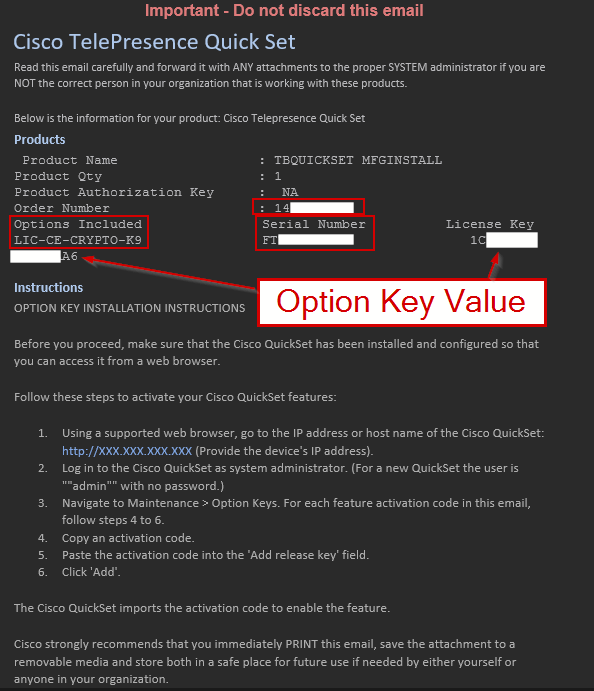 包含選項鍵值的電子郵件
包含選項鍵值的電子郵件

警告:上一張圖片中僅共用了部分電子郵件。在執行任何更改並將金鑰應用到終結點之前,請確保閱讀整個電子郵件。此外,圖中的Option Key Value會被截斷,並顯示在兩個單獨的行上。
在此電子郵件中,提供了重要資訊:產品名稱、與選件金鑰的訂單關聯的訂單號、金鑰正在啟用的選件/功能、與此金鑰關聯的端點的序列號以及選件金鑰值。此外,本文還包含有關如何應用與文檔相關的鍵和連結的說明(本圖中未顯示文檔,本部分已被省略)。

附註:如果您與TAC開啟了案例,TAC可與許可團隊中可能積極涉及的代理進行合作,並向您傳送電子郵件,以直接分享有關請求狀態的資訊以及生成選項金鑰所需的詳細資訊。
是否存在無法應用選項鍵的情況
是,在某些情況下,不能將選項金鑰應用於端點:
- 每個選項鍵都與特定端點的序列號相關聯。必須將每個選項金鑰應用到請求其的終結點。如果嘗試將選項金鑰應用到另一個終結點,則它將不起作用。
- 您必須聯絡官方思科資源,獲取您要啟用的功能的選項鍵。不能從未經驗證的實體使用來自Internet的選項金鑰。
- 由於選項金鑰與特定終結點關聯,您無法將其轉移到新終結點。如果某個端點不再需要由選項鍵啟用的功能(例如,您將其移動到其他位置),則無法在另一個端點上使用此選項鍵。您需要分別為每個端點請求選項金鑰。(稍後提到的情況也有例外。)
- 如果您的終端已經支援某項功能,並且預設情況下已在其上安裝選項金鑰,則無法使用啟用相同功能的另一個選項金鑰。例如,許多裝置支援開箱即用加密。預設情況下,裝置上會安裝加密選項金鑰,該金鑰使裝置能夠使用加密。您無法請求選項金鑰以啟用加密並將其應用於此終結點。選項鍵不可堆疊。
- 某些終端不支援某些特定功能。例如,某些端點不支援加密。不能在這些端點上使用加密選項金鑰。存在硬體和軟體限制,使終端無法使用此功能。建議您在嘗試對特定裝置應用任何選項鍵之前,先檢查其資料表。
- 對於某些功能,您需要使用特定的最低作業系統版本才能使用。如果您剛剛通過RMA收到裝置,請確保該裝置位於最新軟體上,然後再繼續將選項金鑰應用到該裝置。

附註:要檢查裝置是否支援加密,您需要檢查您擁有的裝置的產品ID。如果產品ID包含字母數字字元K9,則意味著它支援加密,並且預設情況下已啟用加密(不需要在裝置上應用選項金鑰,通常用於較新的裝置),或者裝置需要選項金鑰才能使用加密(通常用於較舊的裝置)。 如果產品ID包含字母數字字元K7,則裝置不支援加密,這是硬體限制。不能使用選項金鑰使端點能夠加密。
對於SX、MX系列中產品ID中既沒有K7也不具備K9的舊裝置,您可以通過導航到Software > Option Keys > Installed Option Keys部分來檢查裝置日誌和裝置GUI,從而驗證它們是否支援加密。這兩種方法將在本文的後續部分討論。

附註:預設情況下(不是由您新增的)終端上安裝的選項金鑰和由管理員新增的選項金鑰不會在執行工廠重置時刪除。一旦終端再次啟動,其功能將保持不變。
如何檢查終端是否支援特定選項金鑰
終端可通過三種不同的方法查詢受支援的選項金鑰。
檢查終端的資料表
要檢查您的終端是否具有要通過選項鍵啟用的任何其他功能,您可以檢查終端的資料表。出於演示目的,使用Codec Pro終端資料表:
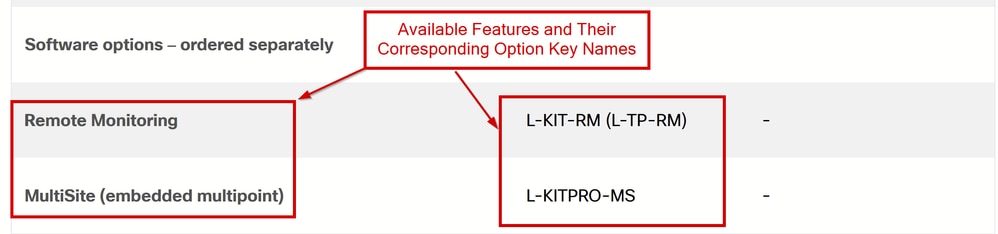 終端產品手冊上的軟體選項部分
終端產品手冊上的軟體選項部分
在訂購資訊部分下,導航至軟體選項 — 單獨訂購,您可以在此處檢視可以新增到端點的附加功能。從提供的螢幕截圖中,您可以看到左側功能名稱和右側選項鍵的名稱。您會發現未提及加密選項金鑰,因為它預安裝在Codec Pro上。

提示:舊終結點的工作表可以包含此資訊在不同的部分。請務必通讀這些文檔,找到描述其他軟體選項的位置。
檢查終端GUI
您必須通過在瀏覽器上鍵入終端IP地址或登入到Control Hub並導航到Devices來訪問終端GUI。從清單中選擇Device,然後在Support部分下按一下Local Device Controls旁邊的Launch。終結點的GUI將在瀏覽器上的新頁籤中開啟。訪問終端GUI的這兩種方式都需要您對終端具有直接網路訪問許可權。
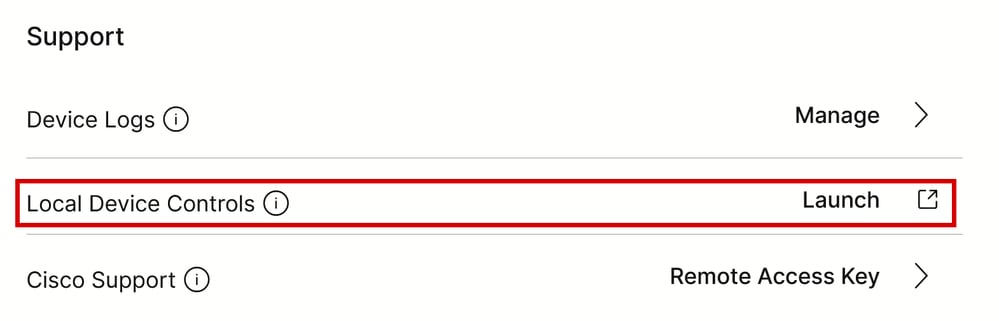 通過控制中心訪問終端GUI — 支援部分
通過控制中心訪問終端GUI — 支援部分
導覽至System Maintenance部分下的Software。按一下「Option Keys」。在此選單中,您可以在文本框中新增選項鍵值,然後按一下Apply。
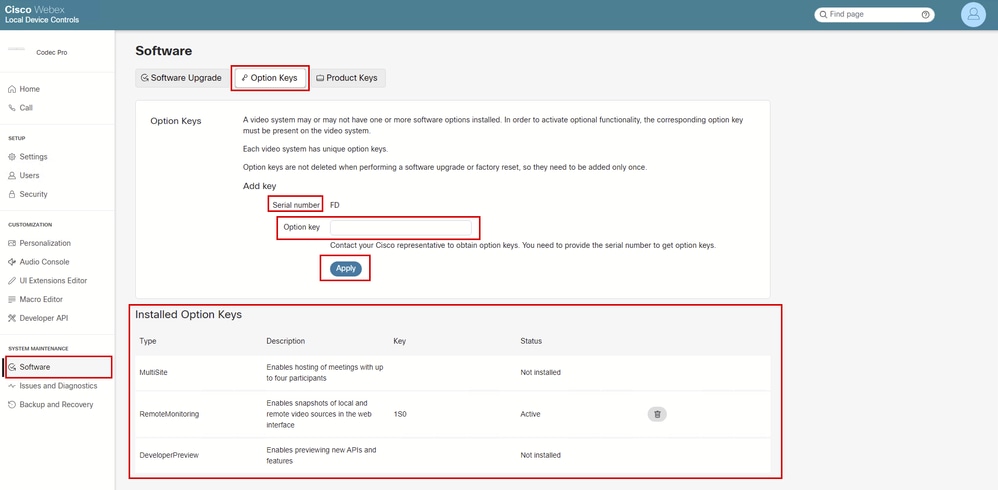 從終端GUI查詢選項鍵
從終端GUI查詢選項鍵
在「已安裝的選項金鑰」部分下,您可以檢視您的終端有資格安裝的所有選項金鑰。在「狀態」列下,可以看到這些鍵中的哪些是活動的,這意味著您已經安裝了它們。
您還可以選擇通過按一下每個已安裝金鑰旁邊的資源回收筒圖示從此部分中刪除選項金鑰。
檢查終端日誌
訪問裝置GUI並導航至系統維護部分下的問題和診斷。按一下System Logs。然後,按一下Download logs旁邊的向下箭頭,然後按一下Full logs(推薦)。壓縮的日誌捆綁包將下載到您的電腦。
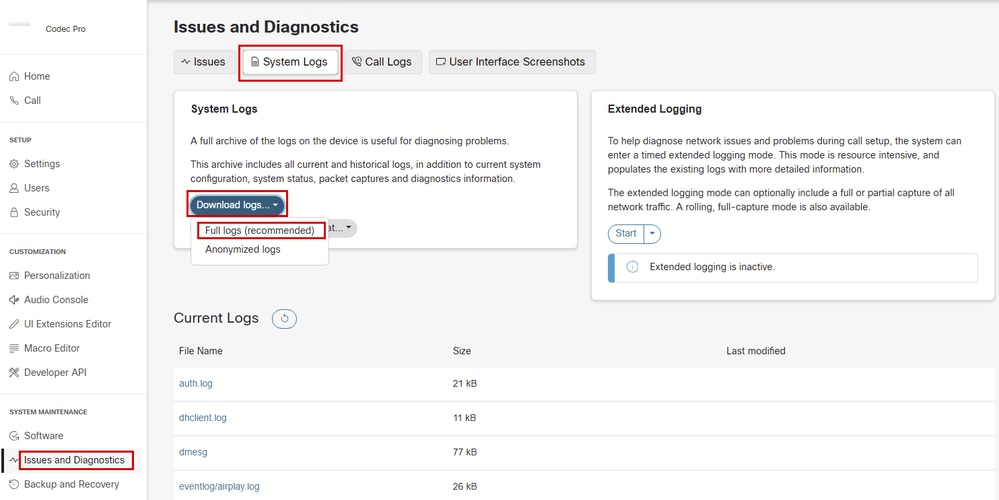 從終端GUI收集日誌
從終端GUI收集日誌
解壓縮收集的日誌套件組合,然後找到xstatus.txt檔案。在您選擇的備註應用程式中開啟此檔案並搜尋關鍵字OptionKeys。您可以找到適用於您的終端的所有選項鍵,並檢視其中哪些選項鍵已新增且處於活動狀態,這由相應日誌行旁邊的True或False值表示:
 收集日誌捆綁包中的選項鍵日誌行
收集日誌捆綁包中的選項鍵日誌行
為什麼終端GUI上的選項鍵部分未列出某些選項鍵
這是產品ID為Codec Pro且包含K9字元的日誌檔案中報告的選項鍵的圖片。這表示終端支援加密。
 收集日誌捆綁包中的選項鍵日誌行
收集日誌捆綁包中的選項鍵日誌行
請注意以下片段:
*s SystemUnit Software OptionKeys Encryption: True
您可以看到Encryption Option Key設定為True。這表示已將選項鍵應用於端點。
在終端GUI中,導航到系統維護部分下的軟體。按一下「Option Keys」。這是此終結點的「已安裝的選項金鑰」部分:
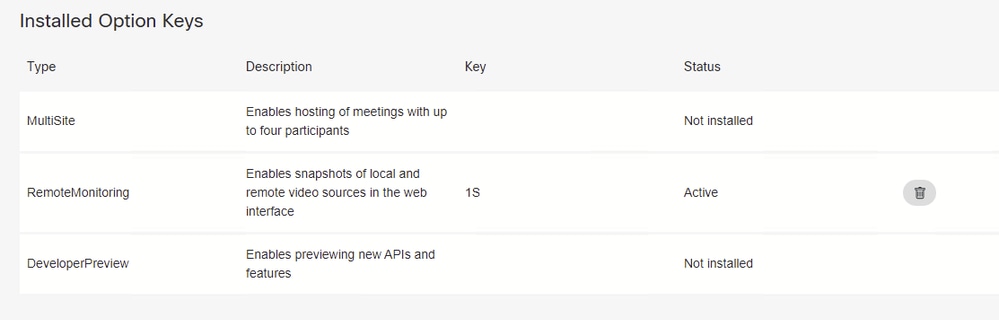 終端GUI上的安裝選項鍵部分
終端GUI上的安裝選項鍵部分
您可以看到,此部分中沒有日誌顯示的加密選項金鑰。它不僅未被視為已安裝,而且從清單中消失。
這是預期行為。某些選項金鑰已預先安裝在終端上,例如加密選項金鑰。由於它們是預安裝的,因此它們不會列在終端GUI的「已安裝的選項鍵」部分下。「已安裝的選項金鑰」部分僅顯示管理員可以手動新增的選項金鑰。預設情況下,加密可用,因此本節中看不到它。
在這些情況下,如果您要驗證特定選項鍵是否已啟用,則唯一的Truth源是端點的日誌。如果出廠重置裝置,則不會刪除預設選項鍵。管理員安裝的選項鍵(預設情況下不在此處)在出廠重置後也不會刪除。

注意:對於較舊的端點,結果與上述內容並非始終相同。根據作業系統版本和裝置型別,可能存在細微差異。例如,在雲註冊的SX80裝置上,加密金鑰在終端GUI的Installed Option Keys部分下可見,而對於Codec Pro則不可見:
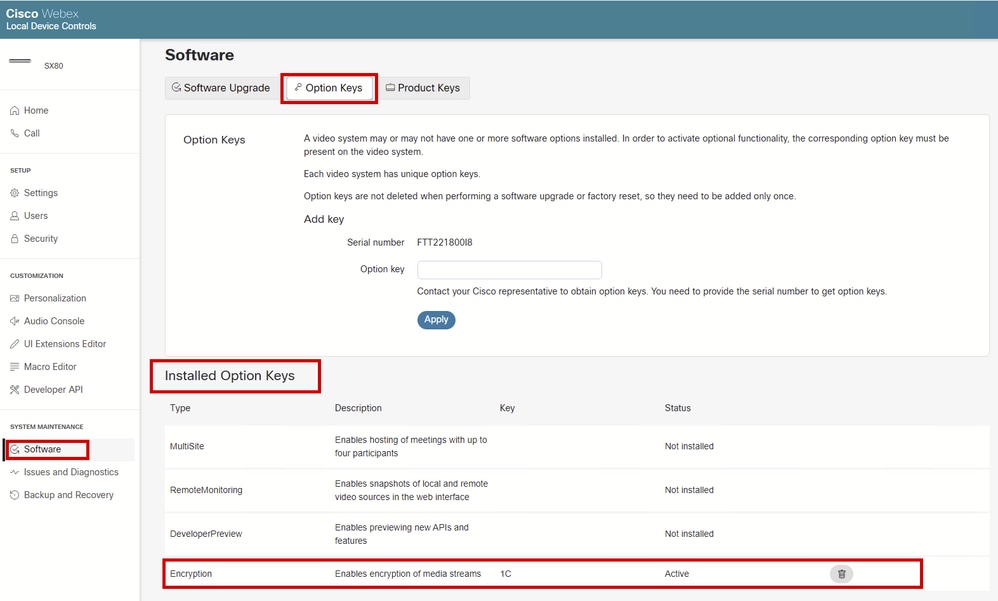 終端GUI上的加密選項金鑰
終端GUI上的加密選項金鑰
在SX和MX系列端點上,選項鍵的處理方式不同,因此可以注意到這些細微差異。
加密選項金鑰的一般規則
加密選項金鑰是一種例外型別,因為加密功能由端點的硬體和軟體特性控制。在無法確定產品ID號的情況下,您可以使用一般規則來識別您的終端是否支援加密,以及是否啟用加密。假設您已通讀了本文的前幾節,能夠執行下述步驟:
- 首先,在端點的xstatus.txt日誌檔案中查詢OptionKeys關鍵字。
- 如果Encryption Option Key設定為True,則它支援加密並處於啟用狀態。如果設定為False,則終端可能支援加密,但未啟用加密。
- 然後,在Installed Option Keys部分下檢視終端的GUI。
- 如果可在GUI中安裝加密金鑰,則需要獲取金鑰並應用該金鑰以啟用加密。
- 如果加密金鑰無法安裝在GUI中(您在可用的選項金鑰中看不到該金鑰),則您的終端不支援加密,並且無法使用選項金鑰啟用該金鑰。
總結,為得出產品ID不可用時終端不支援加密的結論:
執行RMA後發生的情況
在前面的章節中,我們提到為您生成和提供的選項鍵與您的終端的序列號唯一關聯。如果端點面臨硬體問題並符合退貨授權(RMA)流程,則必須將裝置退回思科並收到一個新裝置。您接收的新端點不會具有來自您手動新增的選項鍵的任何選項。您需要再次新增它們。
在這種情況下,請聯絡許可團隊或TAC,並在新票證或批准RMA的現有票證上說明情況。許可團隊將與您共用與新裝置關聯的新金鑰。您需要將此金鑰應用到裝置。舊金鑰已過時,無法再使用。從RMA接收的新裝置上使用舊選項金鑰的任何嘗試都不會成功,建議不要使用。
如何與許可團隊建立案例
導覽至支援個案管理器。使用您的思科帳戶登入,然後按一下「Open New Case」。導航到Software Licensing,然後選擇Generate License。然後點選通過企業協定門戶生成傳統或傳統許可證。按一下「Open Case」。
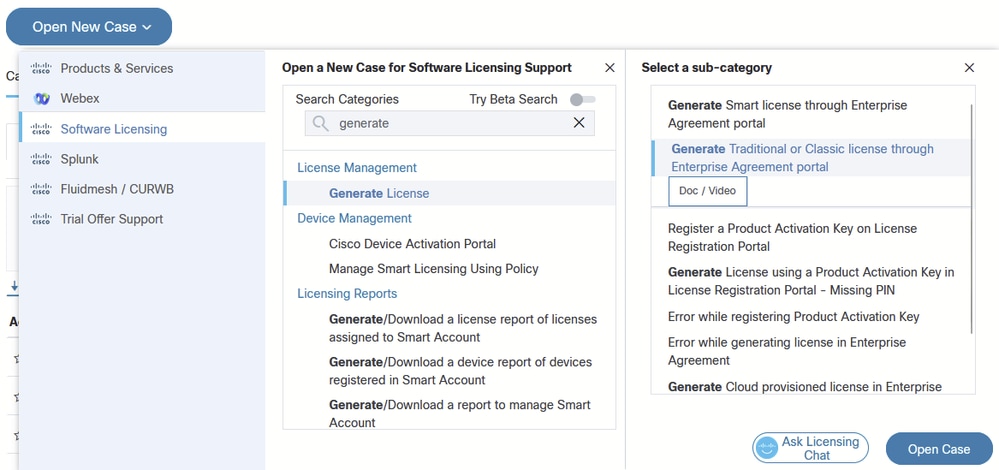 開啟與授權相關的案例
開啟與授權相關的案例
使用xAPI命令管理選項金鑰
您可以訪問此連結,以通讀xAPI文檔,該文檔列出了可用於管理終端上的選項鍵的可用命令。請注意,除了單獨新增和刪除每個金鑰外,還可以選擇從端點刪除所有選項金鑰:SystemUnit OptionKey RemoveAll。沒有可同時新增多個金鑰的選項。需要手動逐個新增金鑰。
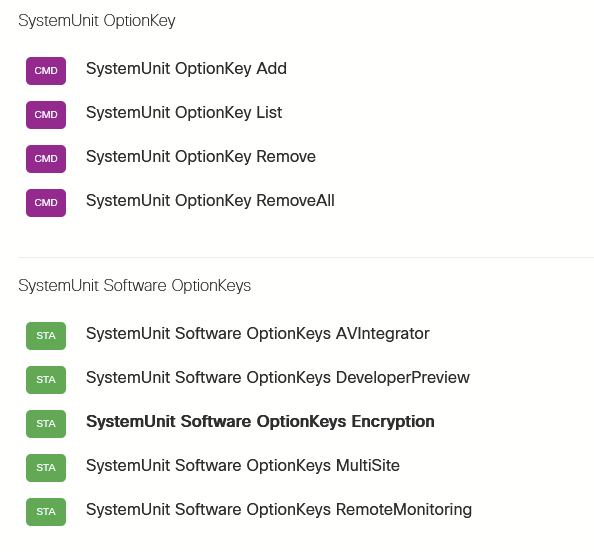 用於管理選項金鑰的xAPI命令
用於管理選項金鑰的xAPI命令
產品金鑰與選項金鑰
產品金鑰與選項金鑰不同。產品金鑰用於將特定終端裝置轉換為具有不同行為且有時具有不同功能的另一終端裝置。例如,可以使用產品金鑰將Room Kit Mini轉換為Room USB。使用產品金鑰時,您不會向裝置新增新功能。您正在將產品轉換為不同型別的產品。所有終結點都不支援此操作。許多裝置可以選擇在其配置設定內切換產品。
產品金鑰與裝置的序列號相關聯。
相關資訊


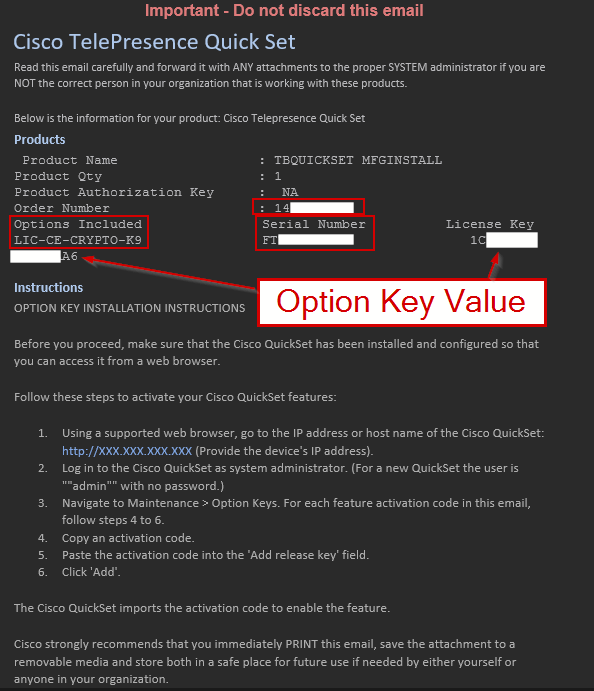

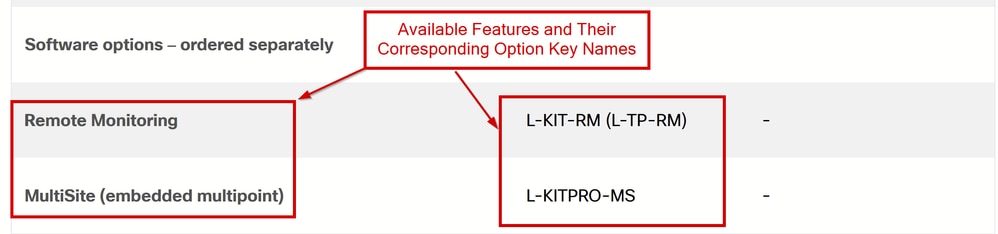

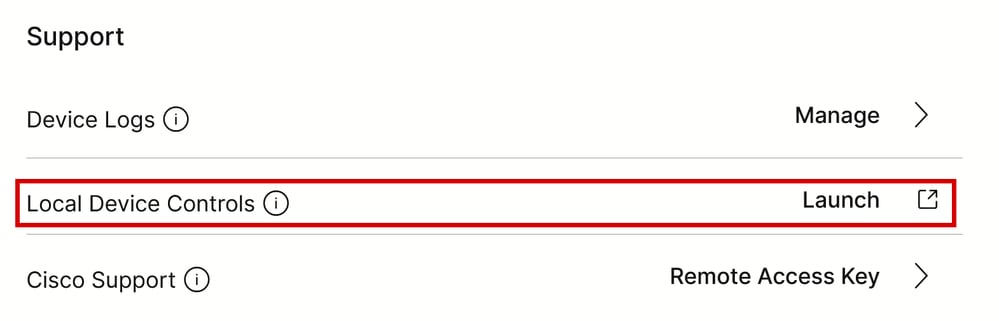
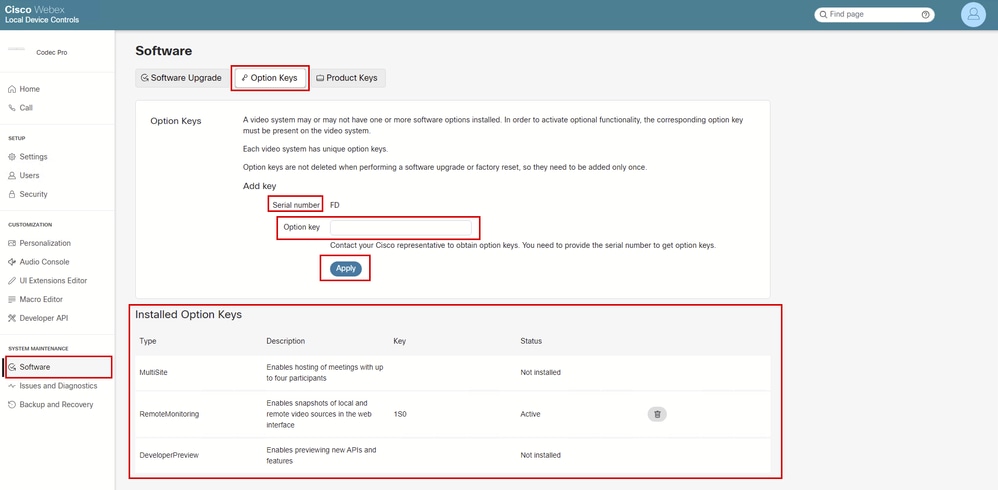
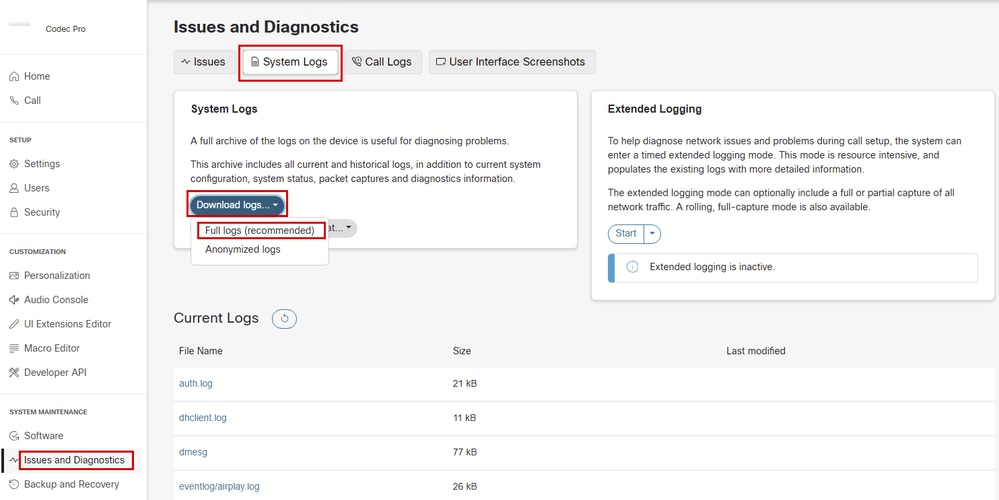


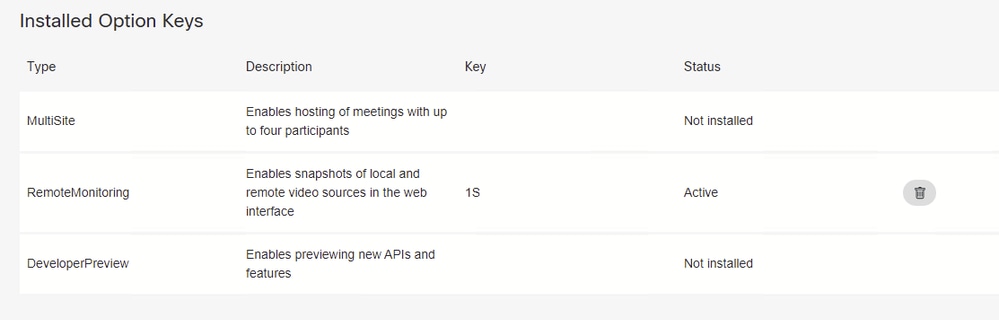
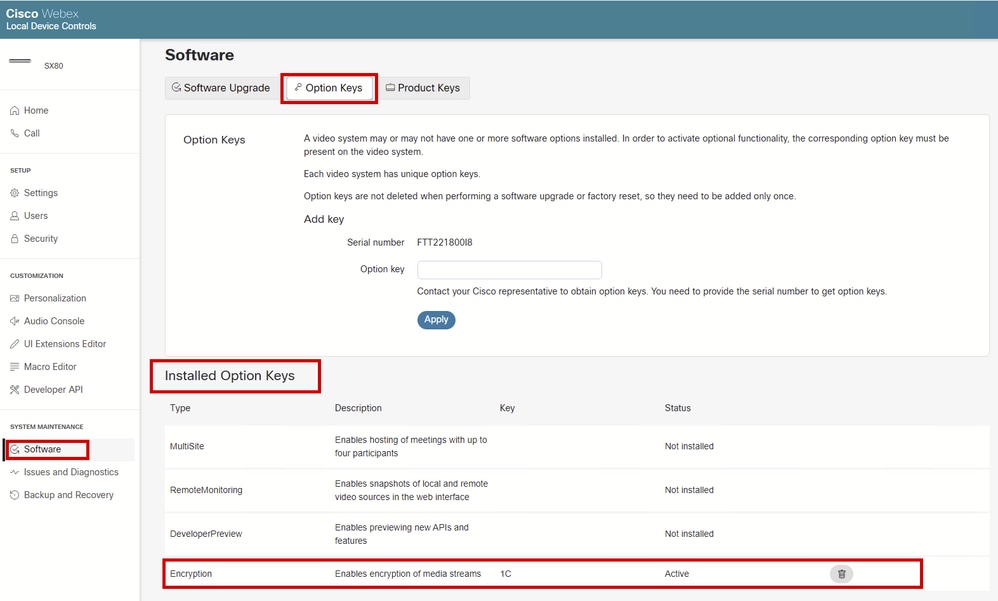
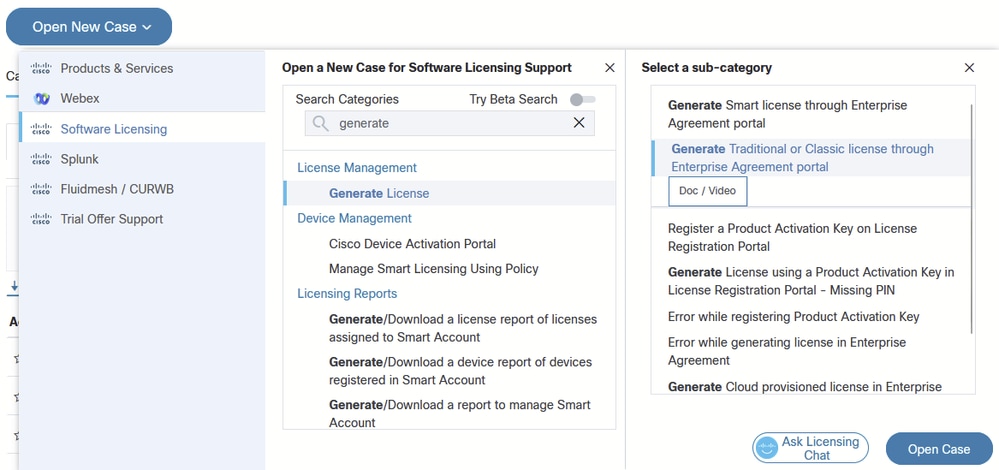
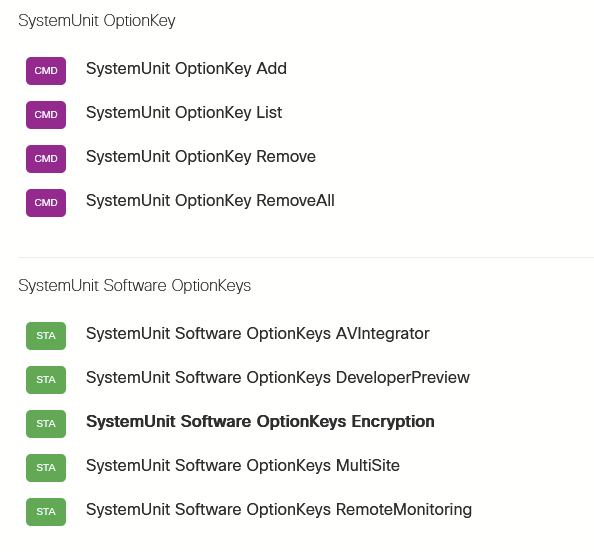
 意見
意見